Facebook's zoekopdracht gebruiken om iedereen of iets te vinden

Wanneer u aan Facebook denkt, is zoeken waarschijnlijk niet het eerste dat u te binnen schiet. En om eerlijk te zijn, de zoekfunctie van Facebook was lang behoorlijk slecht.
Dat is echter niet meer het geval. Een aantal veranderingen in de afgelopen jaren hebben de zoekfunctie van Facebook echt gebruiksvriendelijk en behoorlijk krachtig gemaakt, allemaal tegelijk. Hier zijn enkele dingen die u snel kunt vinden met deze functie, samen met enkele tips om in gedachten te houden.
Zoeken naar mensen
Het meest voor de hand liggende gebruik van Facebook's zoekfunctionaliteit is zoeken naar mensen, dus laten we daarmee beginnen. Typ gewoon de naam van de persoon die u zoekt en u ziet een lijst met resultaten:
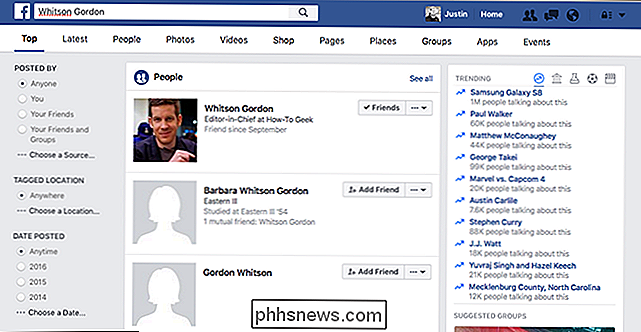
Het is natuurlijk zeldzaam om de exacte persoon te vinden die u zoekt bij de eerste poging, vandaar dat Facebook laat je andere criteria gebruiken. U kunt bijvoorbeeld de naam en de stad van iemand typen en Facebook zal uitzoeken wat u bedoelt.
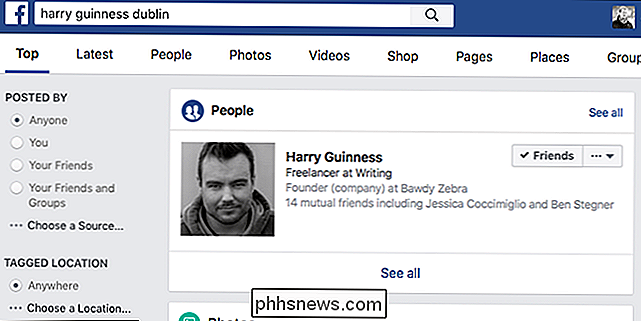
U kunt in principe elk attribuut specificeren en Facebook zal dieper gaan, ervan uitgaande dat degene naar wie u op zoek bent die informatie openbaar maakt. U kunt bijvoorbeeld iemands naam typen en:
- De plaats waar ze wonen of woonden.
- Iemands carrièretitel, bijvoorbeeld. "Boer" of "Journalist".
- De plaats waar ze werken, of gewoon zijn om te werken.
- Alle scholen die ze in het verleden hebben bezocht of die momenteel aanwezig zijn.
- Elke organisatie waarmee de persoon is verbonden, inclusief kerken of non-profitorganisaties.
Voeg deze stukjes informatie toe en Facebook zal proberen mensen te vinden die voldoen aan alle vermelde criteria. Het is verrassend goed om die informatie te ontleden.
In sommige gevallen hebt u zelfs geen naam nodig. Als u bijvoorbeeld in Jack's Coffee Shop werkt, kunt u zoeken naar medewerkers van 'Jack's Coffee Shop' en door een lijst bladeren van mensen die hebben aangegeven dat ze daar werken. Of als u iemands e-mailadres heeft, kunt u proberen dat te zoeken om zijn Facebook-profiel te vinden.
U kunt zelfs naar groepen mensen zoeken op basis van deze criteria. Bijvoorbeeld "vrienden in los angeles" zullen je al je Facebook-vrienden laten zien die in Los Angeles wonen - perfect voor het plannen van al je uitstapjes tijdens je volgende bezoek.
Zoeken naar specifieke berichten
Heb je ooit ondervonden dat je probeerde te vinden terug een specifieke Facebook-bericht, of een gesprek, van een paar maanden of zelfs jaren geleden? De zoekfunctie van Facebook kan daarbij helpen. Typ gewoon een paar trefwoorden uit het gesprek in de zoekfunctie en klik vervolgens op een van de "Gepost door" knoppen in de linkerkolom.
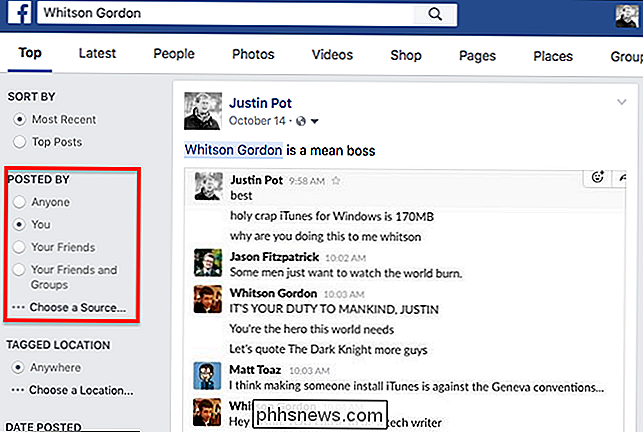
In dit voorbeeld vond ik een belangrijk bericht dat ik een paar maanden geleden schreef, maar je zou deze functie kunnen gebruiken om van alles te vinden. Misschien is er een foto van je kleindochter, of een specifiek recept, dat je herinnert als je voorbij scrolt maar het niet kunt vinden. Dit kan je helpen die dingen te vinden. U kunt zelfs op de knop "Een bron kiezen" klikken als u weet wie het gezochte artikel precies heeft gepost.
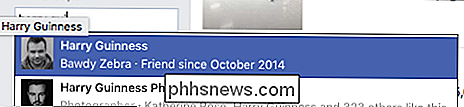
Als dit niet genoeg is, moet u ook een optie opgeven om een datumbereik op te geven, of het fysieke locatie waar het bericht is gemaakt.
Zoeken naar pagina's
Er zijn andere dingen die u misschien op Facebook-pagina's zoekt, bijvoorbeeld. Als u wilt zoeken naar de officiële pagina voor een organisatie, typt u gewoon de naam. Het bovenste resultaat is meestal officieel.
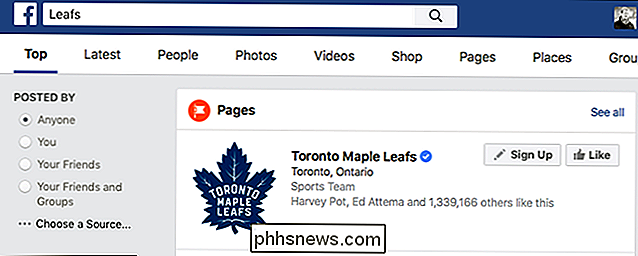
Zie dat blauwe vinkje naast de naam van de pagina? Dat betekent dat het een officiële pagina is. Als u ook enkele niet-officiële pagina's wilt vinden, klikt u op het tabblad 'Pagina's' boven de zoekresultaten.
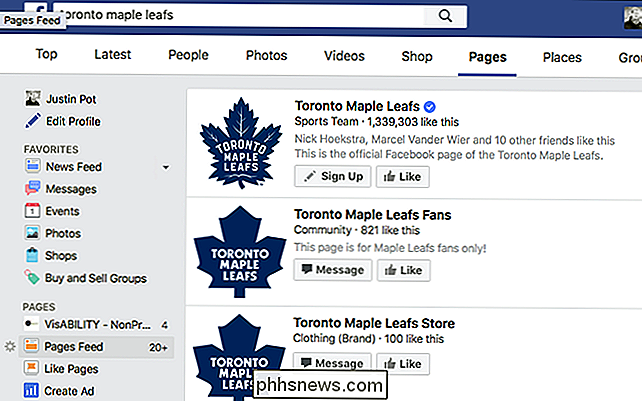
Hiermee kunt u op elke pagina op Facebook zoeken en is het een geweldige manier om nieuwe openbare pagina's te vinden die de moeite waard zijn om te bekijken.
Zoeken naar de nieuwste koppen
Facebook is waarschijnlijk geen geweldige plek om je nieuws te ontvangen, maar het tabblad 'Laatst' laat je een aantal recente berichten zien die gerelateerd zijn aan wat je zoekopdracht ook is.
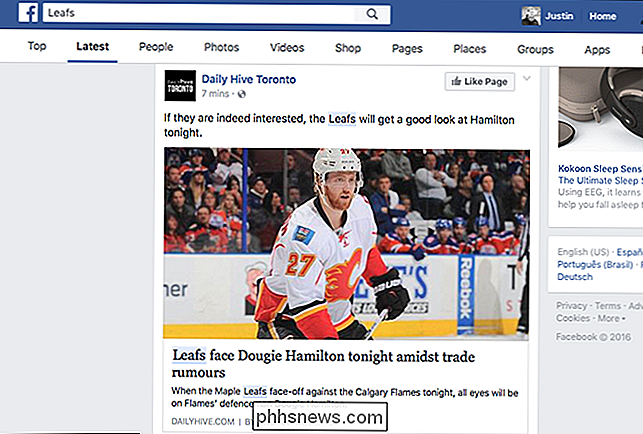
je wilt weten wat er gebeurt in verband met een bepaald onderwerp, dit is een snelle manier om hierover via Facebook gesprekken te bekijken.
Je zoekgeschiedenis wissen
Je kunt tijdens het zoeken merken dat je hele zoekopdracht plaatsvindt geschiedenis wordt door Facebook opgeslagen voor toekomstig gebruik. Dit kan praktisch zijn: als u veel op dezelfde manier zoekt, kan Facebook u sneller aanbevelingen doen. Maar het kan ook enigszins griezelig aanvoelen. Als u dit wilt wissen, klikt u op de knop 'Bewerken' rechts van de zoekbalk.
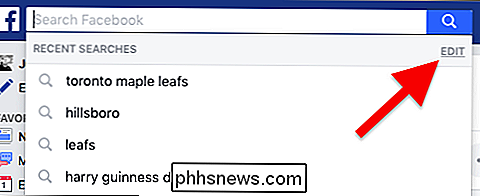
Hiermee gaat u naar de pagina met de zoekgeschiedenis, waar u de link "Geschiedenis wissen" vindt.
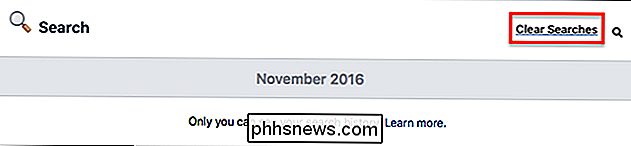
Klik hier en Facebook zal al uw zoekgeschiedenis verwijderen, mogelijk allerlei dingen verbergen waar u niet naar had moeten zoeken in de eerste plaats.

Wat is "Bulb-modus" op mijn camera?
Als u de sluitertijdknop op uw camera langer dan 30 seconden hebt ingesteld, is het u misschien opgevallen dat de modus "Bulb" vreemd genoeg wordt genoemd. Dit is een terugval van de eerste filmcamera's, maar het is nog steeds nuttig vandaag. GERELATEERD: Wat is de sluitertijd? In de begintijd van de fotografie duurde het lang voordat een foto werd gemaakt.

Een Trackr-apparaat verwijderen van uw account
Trackr is een Bluetooth-apparaat van sleutelhangerformaat dat u kunt gebruiken om uw sleutels, portemonnee of iets anders te vinden dat u regelmatig kwijtraakt. Als u uw Trackr moet vervangen, problemen met de verbinding moet oplossen of er gewoon helemaal vanaf wilt raken, kunt u gemakkelijk een Trackr uit uw account verwijderen.



